台式电脑耳机没声音怎么设置
来源:www.laobaicai.net 发布时间:2016-12-27 15:15
大部分操作系统音频属性设置中默认的是“禁用前面板插孔检测 ”,因此很多朋友遇到了电脑耳机没有声音的情况,所以当您发现电脑前面耳机没声音,但后面却有的情况,应该去音频属性设备检查是否禁用了“前面板检测”功能,下面就详细介绍电脑耳机没声音怎么设置。
1、进入电脑桌面,左下角的开始--控制面板-选择"声音、语音和音频设备" -- “Realtek高清晰音频配置”,如下图:
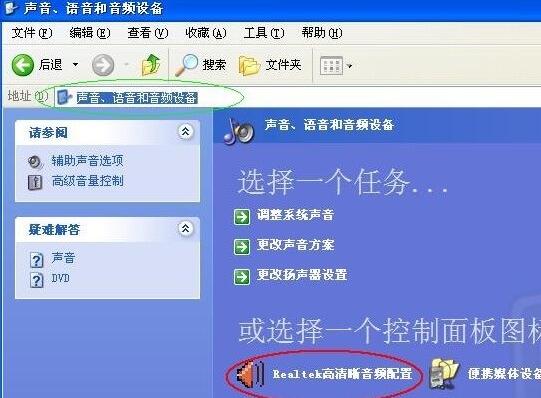
2、进入"Realtek高清晰音频配置"界面,选择切换到顶部的"音频I/O"选项卡,并点击"模拟面板"的设置图标,如下图:

3、如上图步骤,首先切换到"音频I/O"选项,然后在"模拟后面板"右侧有一个设置工具,点击进入设置,之后在弹出的面板中将"禁用前面板检测"前面的勾打上即可,之后选择OK确认即可,如下图:

电脑耳机没声音怎么设置的介绍就是这样了,一般都可以解决电脑前面耳机没声音的问题,如果此方法无效,可能是装机的时候没有将机箱中的外部线连接到主板中或主机前面音频接口损坏导致的,大家可以打开电脑机箱检查下。
下一篇:老白菜pe硬盘数据擦除使用教程
推荐阅读
"win10系统亮度调节无效解决方法介绍"
- win10系统没有亮度调节解决方法介绍 2022-08-07
- win10系统关闭windows安全警报操作方法介绍 2022-08-06
- win10系统无法取消屏保解决方法介绍 2022-08-05
- win10系统创建家庭组操作方法介绍 2022-08-03
win10系统音频服务未响应解决方法介绍
- win10系统卸载语言包操作方法介绍 2022-08-01
- win10怎么还原系统 2022-07-31
- win10系统蓝屏代码0x00000001解决方法介绍 2022-07-31
- win10系统安装蓝牙驱动操作方法介绍 2022-07-29
老白菜下载
更多-
 老白菜怎样一键制作u盘启动盘
老白菜怎样一键制作u盘启动盘软件大小:358 MB
-
 老白菜超级u盘启动制作工具UEFI版7.3下载
老白菜超级u盘启动制作工具UEFI版7.3下载软件大小:490 MB
-
 老白菜一键u盘装ghost XP系统详细图文教程
老白菜一键u盘装ghost XP系统详细图文教程软件大小:358 MB
-
 老白菜装机工具在线安装工具下载
老白菜装机工具在线安装工具下载软件大小:3.03 MB










